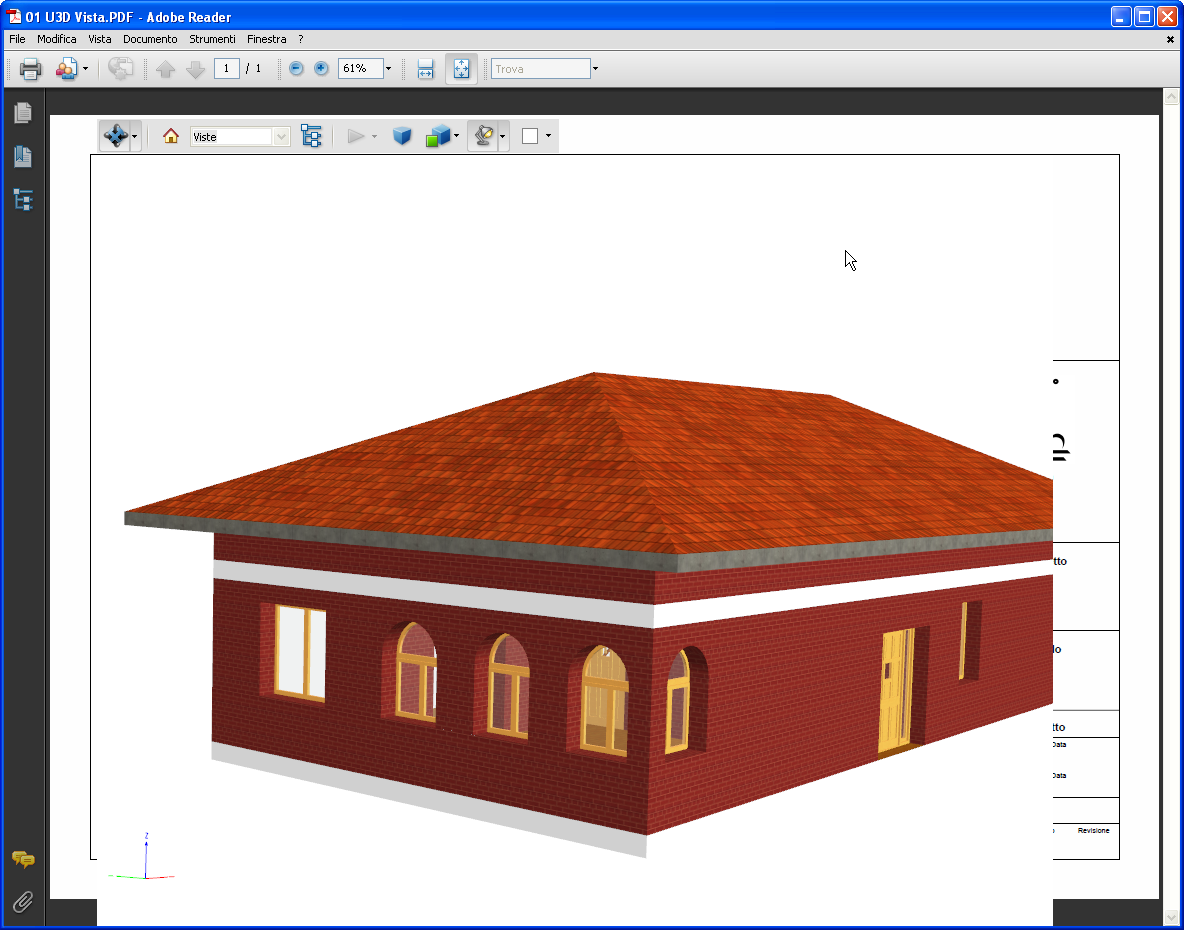Quando si crea un PDF ARCHICAD permette di sfruttare il formato file U3D.
Nel corso della pubblicazione di un documento PDF da ARCHICAD, è possibile incorporare un file U3D nel PDF, e poi "navigare" nella vista all'interno del PDF come fosse un modello 3D.
1.Dalla Finestra 3D, impostare la vista modello desiderata. Si raccomanda di eliminare il più possibile i dettagli non necessari dal modello 3D, per ottimizzare la velocità di navigazione nel documento PDF risultante.
2.Salvare i contenuti della finestra 3D come file, usando il comando "Salva come". Scegliere il "file U3D" dall'elenco dei formati disponibili.

3.Nella Palette Navigatore o Organizzatore, salvare il modello in 3D come una vista, poi aggiungere la Vista 3D al Layout.
4.Quindi aggiungere questo Layout ad un Set di Pubblicazione. Selezionare il Layout nel Set di Pubblicazione.
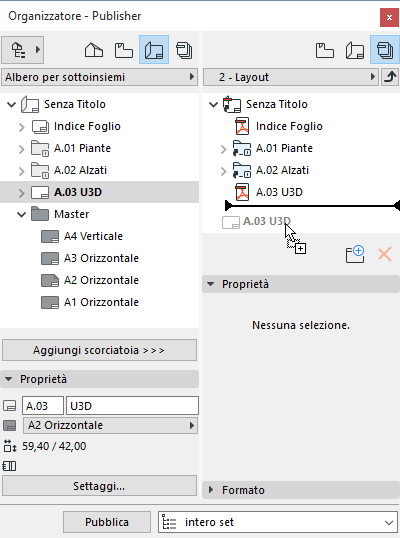
5.Impostare le Proprietà del Set di Pubblicazione come formato PDF.
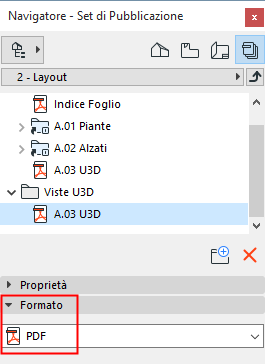
6.Nella scheda formato nella parte inferiore della Palette Publisher, scegliere Opzioni Documento, e poi Opzioni PDF.
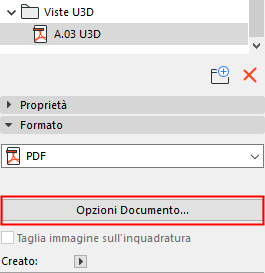
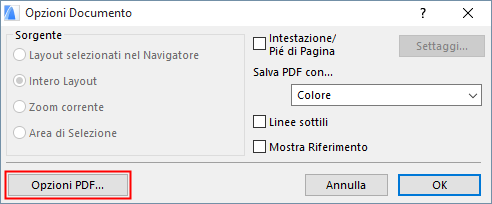
7.Nella finestra di dialogo PDF Options visualizzata, selezionare la finestra di dialogo “Incorpora contenuto 3D”.
Nota: se si sceglie uno dei formati PDF/A nelle Opzioni PDF, l'opzione di incorporazione del file U3D file non è disponibile!
8.Fare clic sul pulsante "Sfoglia" per selezionare il file salvato nel formato U3D (nel passo n. 1 qui sopra).
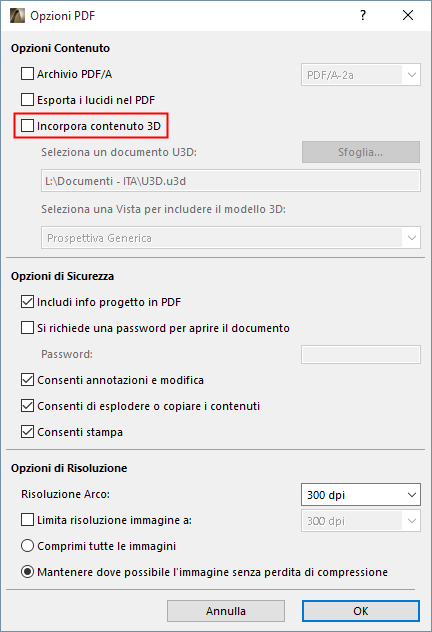
9.Fare clic su OK.
10.Nel Publisher, selezionare la desiderata voce del Publisher e pubblicarla in formato PDF.
Il risultante file PDF avrà incorporato un file U3D navigabile.
Nel modello U3D incorporato nel PDF è possibile navigare solo mediante Adobe Reader 7.0 o successivo.